Ekrānuzņēmums ir ekrānuzņēmums. Vajadzības gadījumā viņi to izmanto, lai uzņemtu programmu noteiktā darba stadijā vai izķertu rāmi no videoklipa. Dažās programmās (piemēram, tāfeles programmatūrā) rīkjoslā ir ekrāna tveršanas rīks. Ir arī īpašas ekrāna uztveršanas programmas. Bet universāls veids, kā uzņemt ekrānuzņēmumu, ir izmantot tastatūras pogu.

Nepieciešams
Dators, Paint, interneta pieslēgums, datora lietotāja pamatprasmes
Instrukcijas
1. solis
Atveriet tās programmas logu, kuras darbību vēlaties ilustrēt. Ja jums ir jāparāda kāda funkcija, parādiet to darba kārtībā.
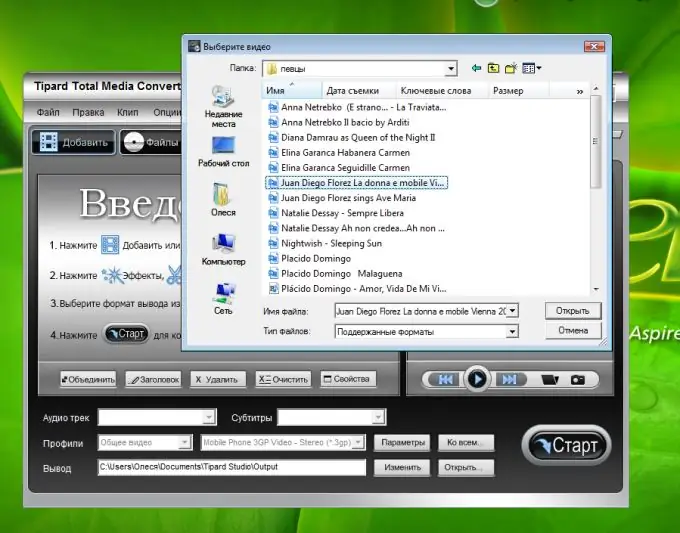
2. solis
Tastatūrā nospiediet Print Screen (PrtSc). Šis taustiņš ir paredzēts pilnekrāna uzņemšanai.
Ja vēlaties uzņemt tikai aktīvo logu, nospiediet Alt + PrtSc. Informācija tiks saglabāta starpliktuvē.
3. solis
Atveriet krāsu redaktoru un izvēlnē Rediģēt atlasiet komandu "Ielīmēt". Darbvirsmas attēls tiks ievietots dokumentā. Ievērojiet, ka uz tā nebūs kursora.
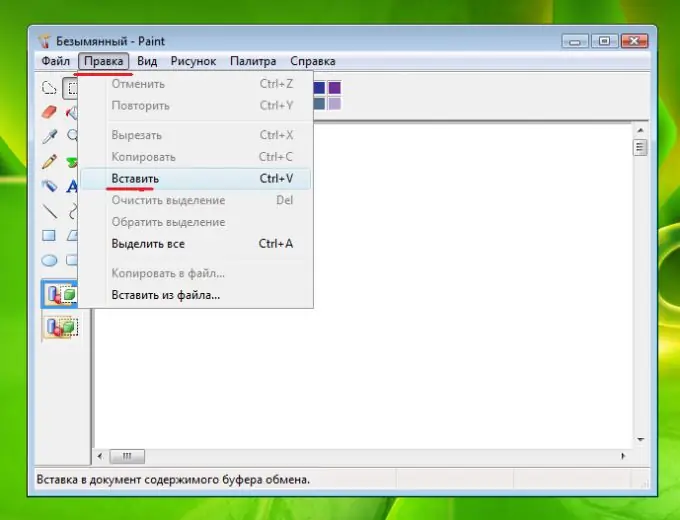
4. solis
Tad jums tas jāsaglabā datorā. Izvēlnē atlasiet "Fails - saglabāt kā".
Tiks atvērts dialoglodziņš Saglabāt zīmējumu. Atlasiet mapi, iestatiet faila nosaukumu un formātu. Labāks.
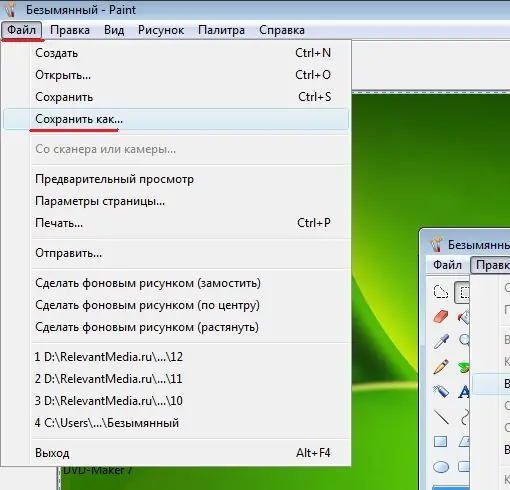
5. solis
Attēls tiks saglabāts jūsu datorā norādītajā mapē. Nākotnē to var atrast un rediģēt (piemēram, apgriezt, lai atstātu tikai vēlamo fragmentu). Turklāt, ja jums ir jāpievērš īpaša uzmanība, ekrānuzņēmumam varat pievienot piezīmes, izmantojot Paint redaktoru.
6. solis
Lai augšupielādētu ekrānuzņēmumu internetā, vispirms tas jāielādē jebkurā fotoattēlu mitināšanas vietnē (vismaz Radikal). Izmantojot iegulšanas kodus, publicējiet šo attēlu savā vietnē vai emuārā.

7. solis
Dažreiz ziņu nosūtīšanas veidā emuāriem un forumiem ir īpašas pogas, kas ļauj jums pievienot fotoattēlu tieši no datora, apejot mitināšanu.






